Le migliori app gratuite di condivisione dello schermo per la collaborazione remota
Pubblicato: 2022-06-02Che tu stia assumendo una nuova recluta, incontrando un collega o partecipando a una riunione video a livello aziendale, le app di condivisione dello schermo semplificano notevolmente la comunicazione remota.
La condivisione dello schermo con i compagni di squadra semplifica i progetti di collaborazione, riduce i problemi di comunicazione e garantisce che tutti lavorino sulla stessa versione del file.
Ma le app di condivisione dello schermo di qualità fanno molto di più che condividere lo schermo o assumere il controllo remoto di quello di un collega. Annotazione e co-editing in tempo reale, lavagna e annotazione a livello di team sono funzionalità supplementari delle principali piattaforme di condivisione dello schermo.
Dovrai decidere se il tuo team è meglio servito da uno strumento di collaborazione con funzionalità di condivisione dello schermo o da un'app di condivisione dello schermo mobile o desktop standalone. Per scegliere l'opzione migliore, abbiamo creato questa carrellata delle migliori app gratuite per la condivisione dello schermo.
La condivisione dello schermo è sicura?
Sebbene all'inizio della pandemia di COVID-19 problemi come il webinar e lo "Zoombombing" delle riunioni online fossero comuni, la maggior parte delle soluzioni di videoconferenza ha ora aggiornato i propri standard di sicurezza.
Ad esempio, Zoom ha implementato la crittografia end-to-end nell'ultimo trimestre del 2020, segnalandola come la prima di quattro fasi E2EE. Altre piattaforme come RingCentral erano all'avanguardia, avendo già implementato la crittografia end-to-end e gli audit di sicurezza di terze parti prima della pandemia.
Indipendentemente dal provider che utilizzi, ci sono alcune misure proattive che dovresti adottare per evitare qualsiasi violazione dei dati durante le sessioni di condivisione dello schermo.
Prima di tutto, scegli uno strumento che abbia sia la crittografia end-to-end che l'autenticazione a due fattori per le riunioni video.
Crea sempre una password per le sale riunioni permanenti e una tantum e utilizza i controlli dell'host per impedire agli ospiti di condividere i propri schermi senza autorizzazione. Ciò è particolarmente efficace per evitare incidenti in cui gli intrusi tentano di visualizzare contenuti inappropriati o di disturbo.
Infine, assicurati di tenere conto di eventuali regole di conformità alla privacy o standard normativi, come la certificazione HIPAA e HITECH.
Come posso condividere il mio schermo gratuitamente?
Non mancano le app di condivisione dello schermo freemium o completamente gratuite. Diamo un'occhiata ai migliori strumenti gratuiti di condivisione dello schermo di seguito.
→ Google Documenti
→ Intorno
→ AnyDesk
→ Salto di schermo
→ Chrome Desktop remoto
→ Vai a riunione
→ Visualizzatore di squadra
→ Cisco Webex
→ Mikogo
→ Zoom
documenti Google
Anche se potresti essere sorpreso di vedere un elaboratore di testi che inizia dall'elenco delle app di condivisione dello schermo, questo è in realtà il risultato di un gioco piuttosto intelligente di Google.
Sfruttando la popolarità delle sue app Workspace, Google ha recentemente reso disponibili alcune funzionalità di Meet direttamente in Google Docs.
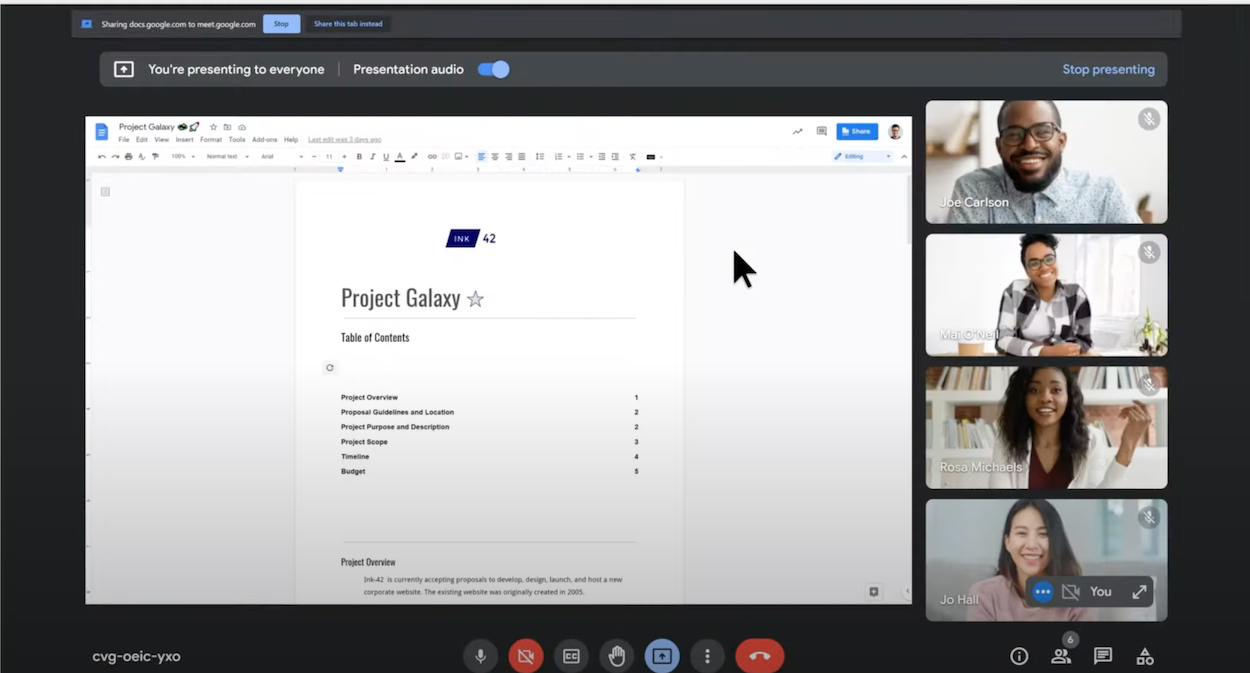
Il nuovo widget di Google Meet consente agli utenti di effettuare una chiamata all'interno di Documenti facendo clic sul pulsante nell'angolo in alto a destra dell'interfaccia utente di Documenti, come mostrato nell'immagine sottostante. Ciò semplifica la connessione con co-editor e altri compagni di squadra in tempo reale ed elimina il frustrante processo di cambio app.
Google Meet ti consente di invitare fino a 100 partecipanti a ciascuna chiamata, anche con il piano gratuito. L'unica cosa di cui fare attenzione è il limite di 1 ora, ma questo vale solo per riunioni con tre o più partecipanti.
Considerando che Google Meet ha già oltre 100 milioni di partecipanti attivi ogni giorno, l'utilizzo con Google Docs semplifica la collaborazione per tutti. Inoltre, non obbliga i team a iscriversi a una nuova soluzione di conferenza con un'interfaccia sconosciuta.
Ideale per: utenti o team di Google Documenti esistenti che già utilizzano Google Workspace per la collaborazione.
Intorno a
Fondata a maggio 2020, Around è l'esempio perfetto di sviluppatori di software che si lanciano per creare soluzioni man mano che le esigenze del mercato cambiano.
A prima vista, Around potrebbe sembrare un altro strumento di conferenza basato sul Web, ma ha alcuni assi nella manica per ottimizzare sia le riunioni che la collaborazione generale del team. Innanzitutto, non è necessario fornire i dati della carta di credito, creare un account o scaricare un singolo file per iniziare.
È semplice come fare clic sul collegamento di una riunione, scegliere il nome dell'ospite e partecipare alla chiamata con le periferiche di tua scelta. L'organizzatore dovrà creare un account, ma tutti gli altri possono semplicemente utilizzare il collegamento alla riunione dell'organizzatore per partecipare, senza che sia richiesta la creazione di un account.
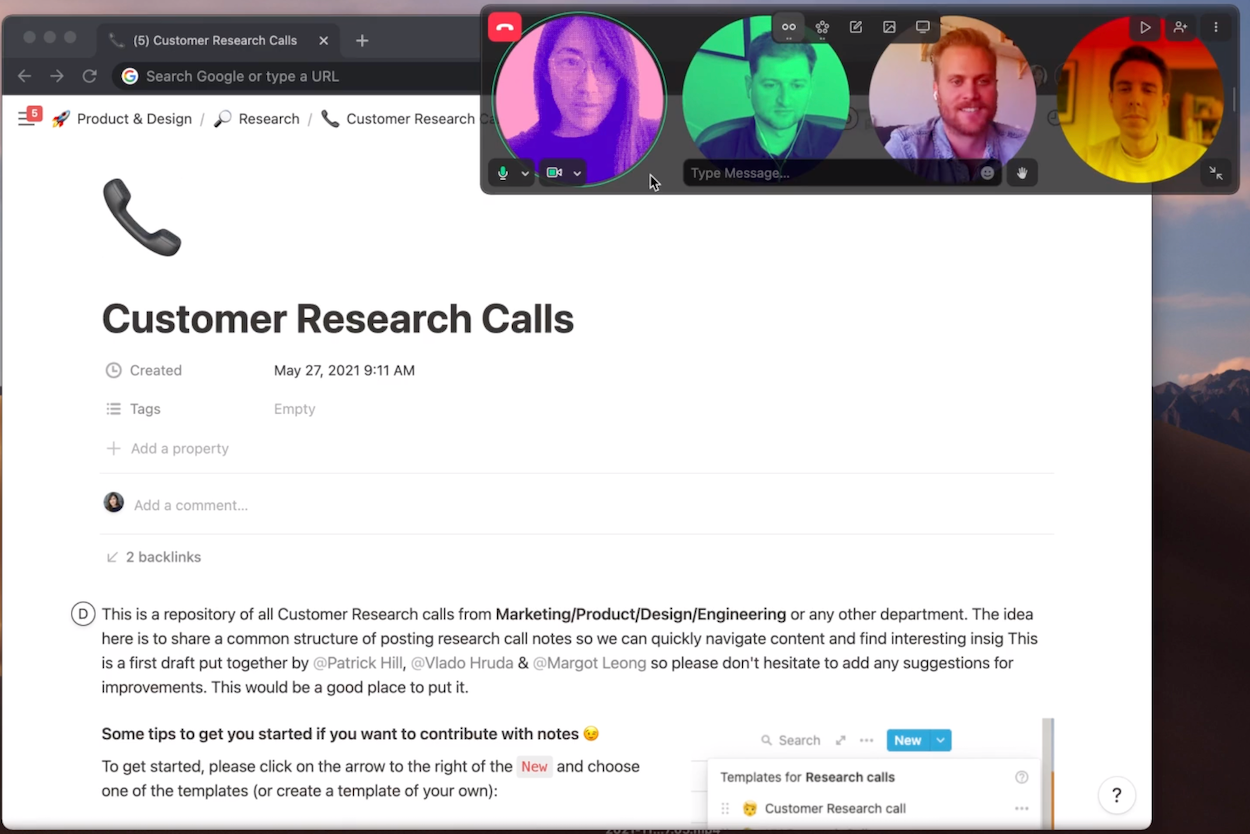
Mentre la maggior parte degli utenti che abbiamo sentito utilizzare Around nel proprio browser web, ci sono anche app native per Windows, macOS e dispositivi mobili, il che significa che puoi usare Around per collaborare con i colleghi mentre sei in movimento.
Una caratteristica particolarmente interessante è l'interfaccia inclusiva basata sull'intelligenza artificiale di Around. Ogni utente ha il proprio feed video, visualizzato come una bolla in uno schema circolare di altre bolle (mostrato di seguito). Around si centra automaticamente sull'utente, assicurando che non sia mai fuori dall'inquadratura.
Infine, Around consente ai partecipanti di utilizzare un'ampia varietà di reazioni emoji, un modo rapido e divertente per valutare l'interesse e l'attenzione dei membri del team.
Ideale per: piccoli team che necessitano di uno strumento di condivisione dello schermo a basso attrito e rapido da avviare che incoraggi tutti a partecipare durante le riunioni.
Any Desk
AnyDesk è una popolare soluzione desktop remoto con compatibilità multipiattaforma di prim'ordine, che funziona con dispositivi desktop e mobili su sistemi operativi Windows, Mac, iOS e Android.
Sebbene la versione gratuita di AnyDesk sia piuttosto limitata, se tutto ciò di cui hai bisogno è una funzione di condivisione dello schermo standard, probabilmente sarà sufficiente. Vale la pena considerare i loro piani a pagamento poiché le funzionalità aggiuntive che sbloccano aggiungono flessibilità alle sessioni di collaborazione.
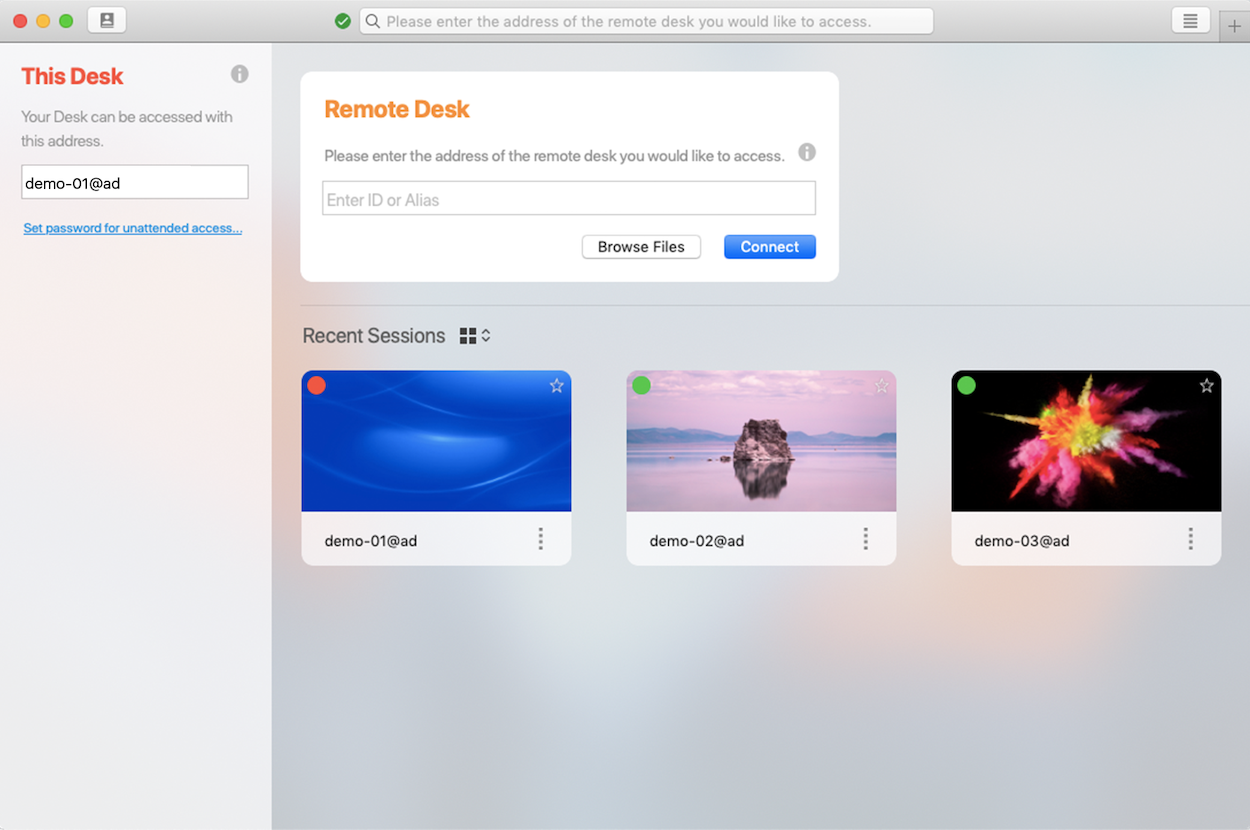
Una di queste funzionalità è l'opzione di accesso non presidiato, che garantisce l'accesso remoto agli utenti inseriti nella whitelist anche quando sono lontani dalle loro scrivanie. Questo è un vero toccasana quando il reparto IT deve affrontare un problema software interno improvviso.
Invece di richiedere l'accesso a un dispositivo per risolvere il problema, il proprietario del dispositivo lascia semplicemente attiva la funzione di accesso non presidiato quando è fuori ufficio, eliminando la necessità per gli utenti autorizzati di attendere la loro approvazione.
Questa funzione assiste anche i team remoti con attività di vendita o servizio clienti urgenti e urgenti.
Ad esempio, i rappresentanti di vendita che si occupano di clienti aziendali potrebbero non disporre della documentazione necessaria per concludere le trattative dal proprio computer di casa, ma la funzione di accesso automatico significa che i file aziendali chiave o la documentazione di supporto sono sempre disponibili.
Nonostante le sue numerose funzionalità di condivisione dello schermo, l'interfaccia utente di AnyDesk non si sente mai ingombra grazie al suo menu a discesa, che consente sia l'accesso istantaneo alle funzionalità che un'interfaccia pulita.
Altri vantaggi di AnyDesk includono bassa latenza, frame rate elevati e connessioni semplici con larghezza di banda ridotta. Inoltre, salva un elenco di dispositivi collegati in passato per accelerare l'accesso futuro. Infine, ogni connessione AnyDesk consente autorizzazioni granulari, il che significa che puoi concedere o negare l'accesso al tuo mouse, tastiera o audio a seconda dell'attività in corso.
Altre caratteristiche principali includono:
- Stampa a distanza
- Condivisione e trasferimento di file
- Crittografia end-to-end
- Aggiornamenti automatici
- Nomi utente personalizzati
- Sincronizzazione del contenuto degli appunti
- Rilevamento automatico degli utenti sulla stessa rete
- Registrazione dello schermo della sessione
- Strumenti di messaggistica di chat
- Supporta le scorciatoie da tastiera nella condivisione del desktop
- Connessioni da mobile a desktop
Ideale per: aziende che necessitano di una soluzione di condivisione dello schermo a bassa latenza e/o che pianificano di passare a un abbonamento a pagamento in futuro poiché i requisiti delle funzionalità diventano più complessi.
Salto di schermo
Screenleap è una soluzione di condivisione dello schermo senza fronzoli disponibile per dispositivi mobili e desktop. L'intero strumento si concentra sulla condivisione dello schermo, quindi non vedrai molte altre funzionalità di collaborazione in team presenti sulla piattaforma.
Tuttavia, questa semplicità rende Screenleap molto più facile da usare e non c'è praticamente alcuna curva di apprendimento.
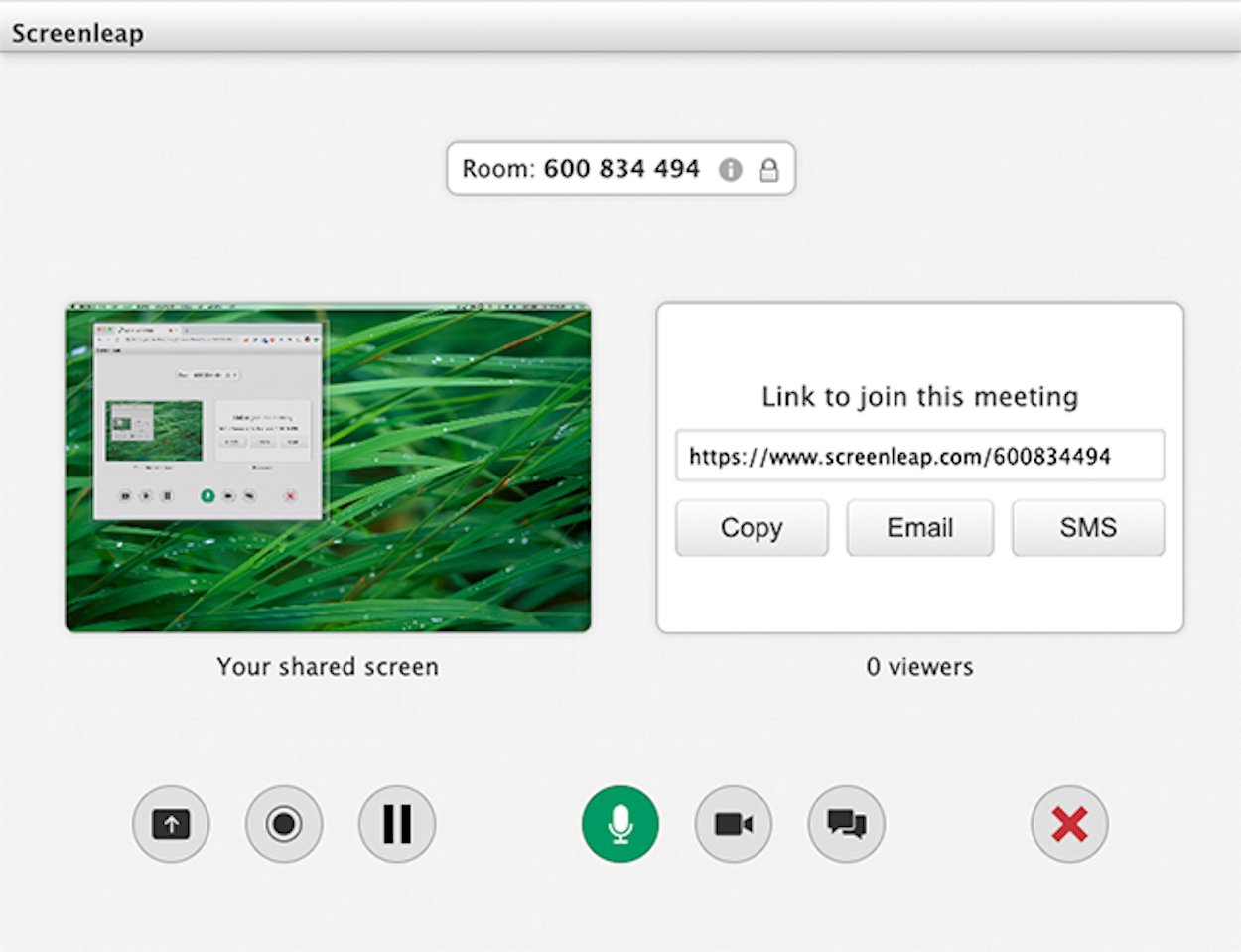
Per accedere allo schermo di un altro utente, inserisci il suo codice di condivisione (anche se non installi Screenleap sul tuo dispositivo). Screenleap è compatibile con Windows, Mac, Chrome, iOS e Android, quindi non dovrebbero esserci ostacoli al sistema operativo .
Con il piano gratuito puoi incontrare fino a otto utenti per un massimo di 40 minuti al giorno. Gli utenti gratuiti possono connettersi ai dispositivi, ma non possono concedere ad altri l'accesso remoto al proprio dispositivo. Questo, insieme al limite giornaliero*, rende Screenleap poco attraente a meno che tu non sia disposto a pagare.
*A differenza di Zoom, non puoi semplicemente creare un nuovo incontro con Screenleap quando viene raggiunto il limite di tempo.
Ideale per: piccole imprese che necessitano dell'accesso remoto solo per un singolo computer e/o desiderano che altri utenti abbiano accesso in sola visualizzazione allo schermo controllato.
Chrome Desktop remoto
Chrome Remote Desktop è un'app gratuita per Windows, Mac, Linux e Android che offre sia la condivisione dello schermo che il controllo remoto.
L'unico avvertimento è che si tratta di un'estensione di Chrome, il che significa che è compatibile solo con Google Chrome o un browser Chromium come Microsoft Edge.
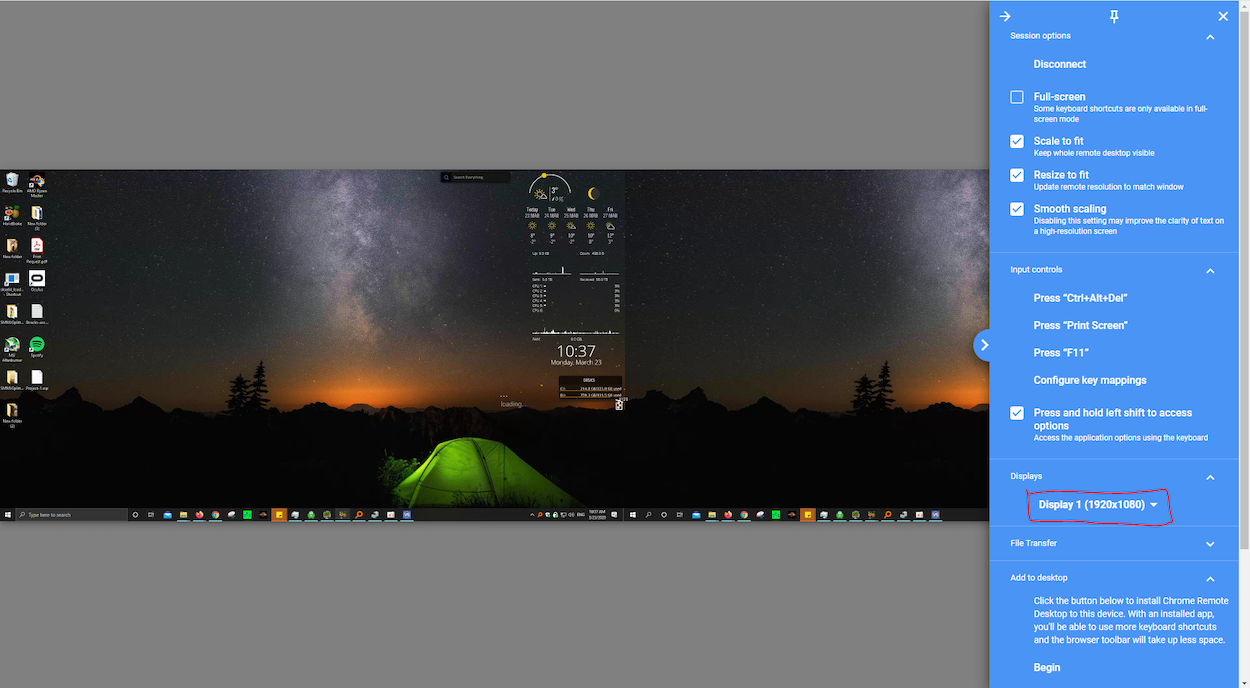
Le funzionalità includono la condivisione dell'audio, la sincronizzazione degli appunti e l'accesso automatico, sebbene la stampa remota sia notevolmente assente dall'elenco. In termini di sicurezza, gli utenti dovranno impostare un PIN a sei cifre per consentire l'accesso remoto. Successivamente, possono generare pin monouso (OTP) per consentire ad altri di vedere o controllare in remoto il proprio schermo.
Come AnyDesk, Chrome Remote Desktop mantiene un elenco di dispositivi collegati in precedenza per semplificare le future riconnessioni. aiutarti a riconnetterti a loro in futuro. A differenza di Anydesk, tuttavia, ci sono state molte lamentele sulla latenza audio o video, per non parlare della difficoltà di stabilire una connessione stabile.

Ideale per: aziende che cercano un'estensione di Chrome che possa essere avviata in un attimo e che non si preoccupino dei problemi di latenza.
Andare alla riunione
GoToMeeting, parte della famiglia di app GoTo di LogMeIn, è un software per conferenze Web con vari strumenti di collaborazione in team oltre alla condivisione dello schermo.
È compatibile con dispositivi desktop e mobili e i partecipanti possono effettuare chiamate audio o video con i colleghi.
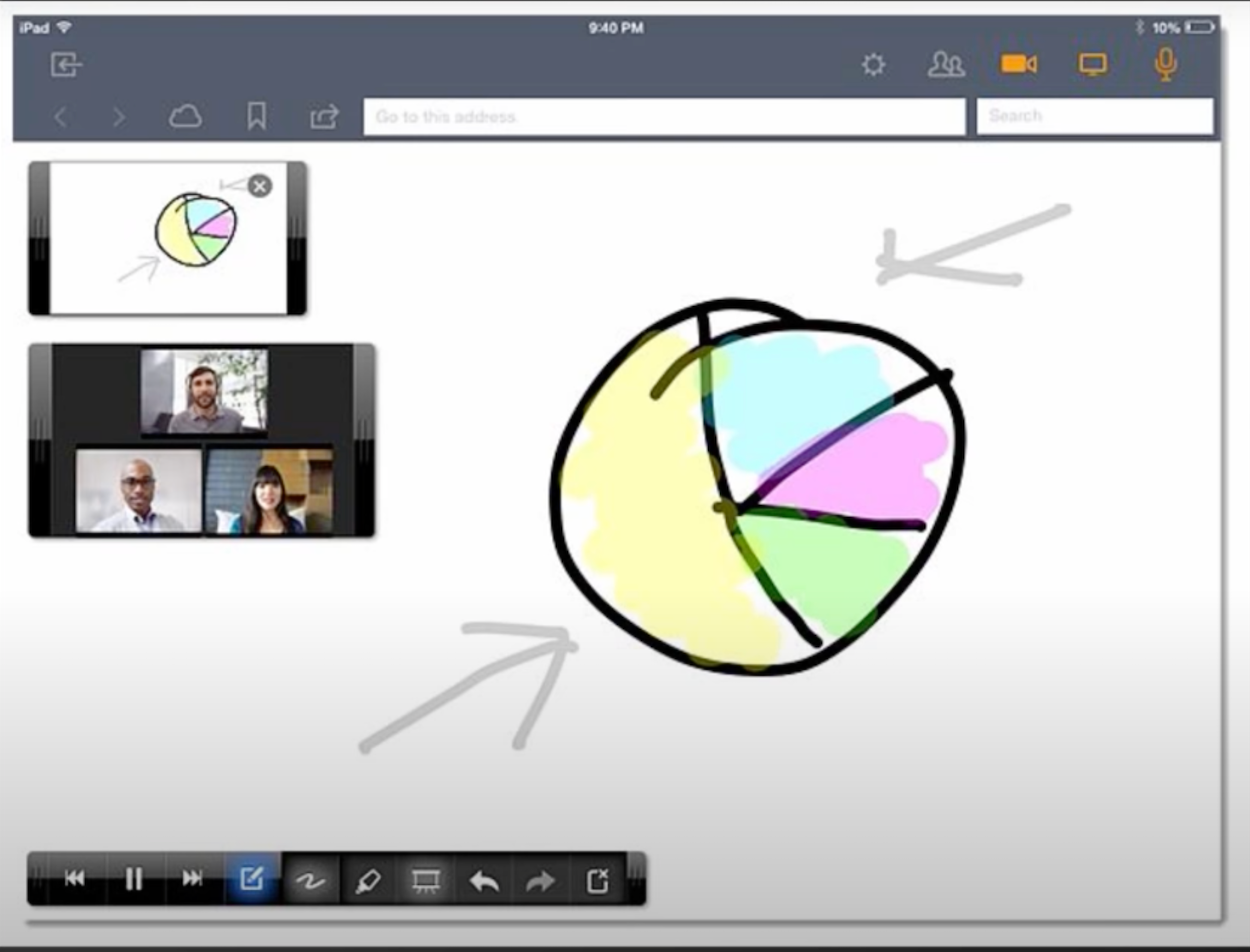
Il più grande svantaggio è che GoToMeeting non offre uno strumento gratuito di condivisione dello schermo.
Hanno una prova gratuita di 14 giorni, ma dopodiché dovrai selezionare uno dei loro tre piani a pagamento a partire da $ 12,00 al mese per utente. Nel piano professionale entry-level, gli utenti possono ospitare fino a 150 partecipanti per riunione o fino a 250 partecipanti nei piani Business o Enterprise aggiornati. Questo lo rende una scelta solida per grandi squadre.
Altre caratteristiche includono sale riunioni, dozzine di integrazioni e registrazione cloud illimitata sul piano Business o superiore. Oltre a tutte queste funzionalità, la piattaforma GoToMeeting offre anche:
- Regolazione della larghezza di banda in tempo reale
- Video HD
- Passa alla funzione presentatore
- Passaggio da mobile a desktop
- Puntatore laser e strumenti di disegno
- Annotazione schermo condiviso
Ideale per: grandi aziende che necessitano di riunioni ad alta capacità a un prezzo accessibile.
Visualizzatore di squadra
TeamViewer è uno strumento di accesso remoto per desktop e dispositivi mobili, con particolare attenzione al controllo dei dispositivi IoT e al monitoraggio del desktop.
Sebbene la sua condivisione dello schermo sia solida, le sue capacità di trasferimento rapido dei file sono ugualmente elogiate dagli utenti.
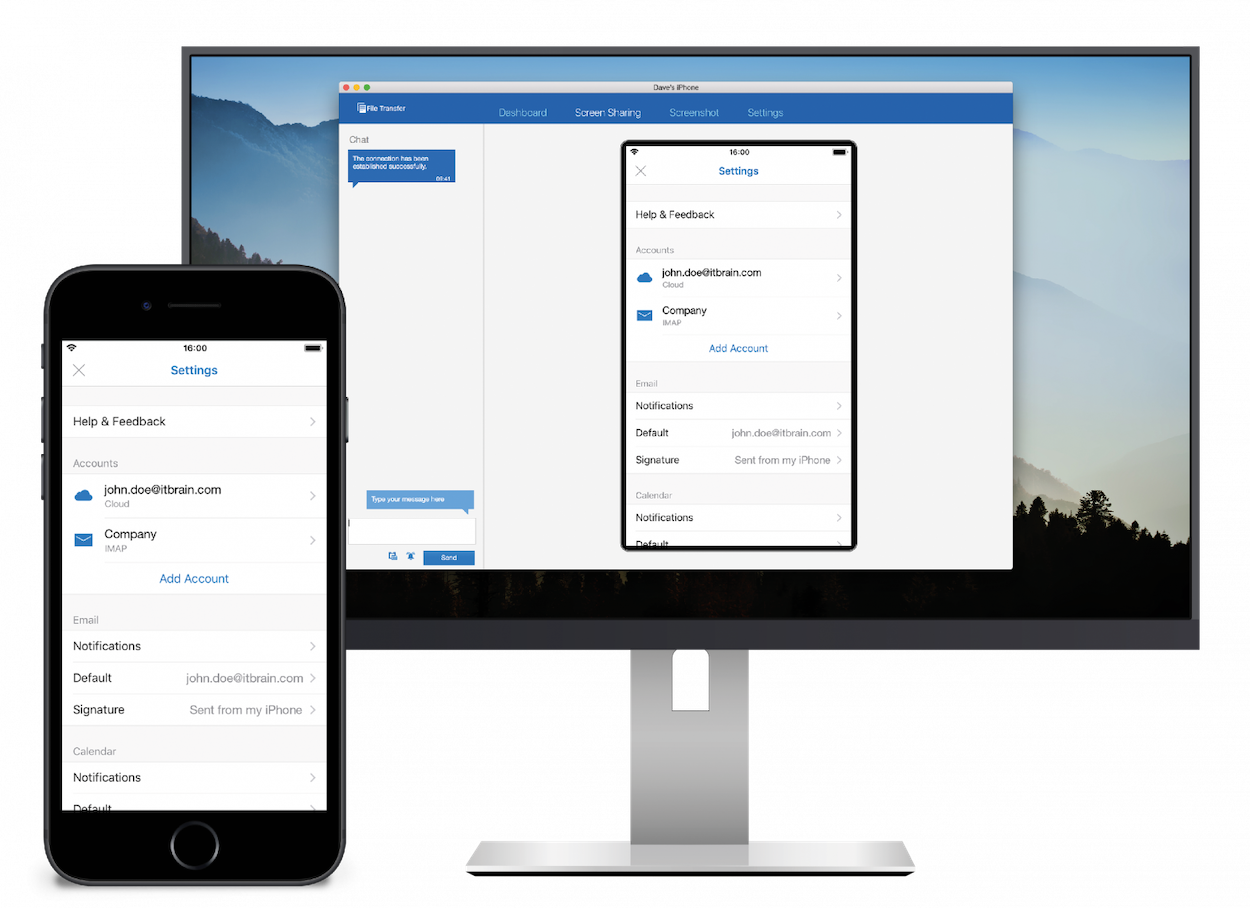
TeamViewer può distinguere tra tipi di file per ottimizzare il processo di trasferimento e garantire che tutti i dati siano compatibili multipiattaforma. Sebbene TeamViewer sia gratuito per uso personale, dovrai ottenere il componente aggiuntivo a pagamento se prevedi di utilizzare la condivisione dello schermo o l'accesso remoto.
Nonostante ciò, TeamViewer è ancora un software flessibile con app recensite favorevolmente su entrambi i sistemi operativi mobili. Altre funzionalità utili per team remoti, educatori e professionisti medici includono:
- Videoconferenza
- Messaggistica istantanea
- Funzione lavagna
- Chiamate VoIP
- Sicurezza delle riunioni con serratura
- Autenticazione a due fattori
- Conformità HIPAA/HITECH
- Conformità al GDPR
- Trasferimento di file
- Accesso non presidiato
- Stampa a distanza
- VPN nativa tra due computer
Ideale per: rappresentanti IT o del servizio clienti che necessitano di un accesso continuo ai dispositivi di clienti/dipendenti e software conformi al settore per rimanere in linea con le normative sulla privacy.
Cisco Webex
Cisco Webex è una piattaforma di collaborazione in team con condivisione dello schermo, videoconferenza, conformità HIPAA e alcune integrazioni popolari tra cui scegliere (sebbene ogni account sia limitato a 20 integrazioni, il che è piuttosto fastidioso).
Gli utenti su Webex Suite Basic (la versione gratuita) possono ospitare riunioni fino a 50 minuti con un massimo di 100 partecipanti. Tuttavia, l'accesso alla registrazione cloud, alle trascrizioni o all'assistente Webex richiede un aggiornamento a un piano a pagamento.
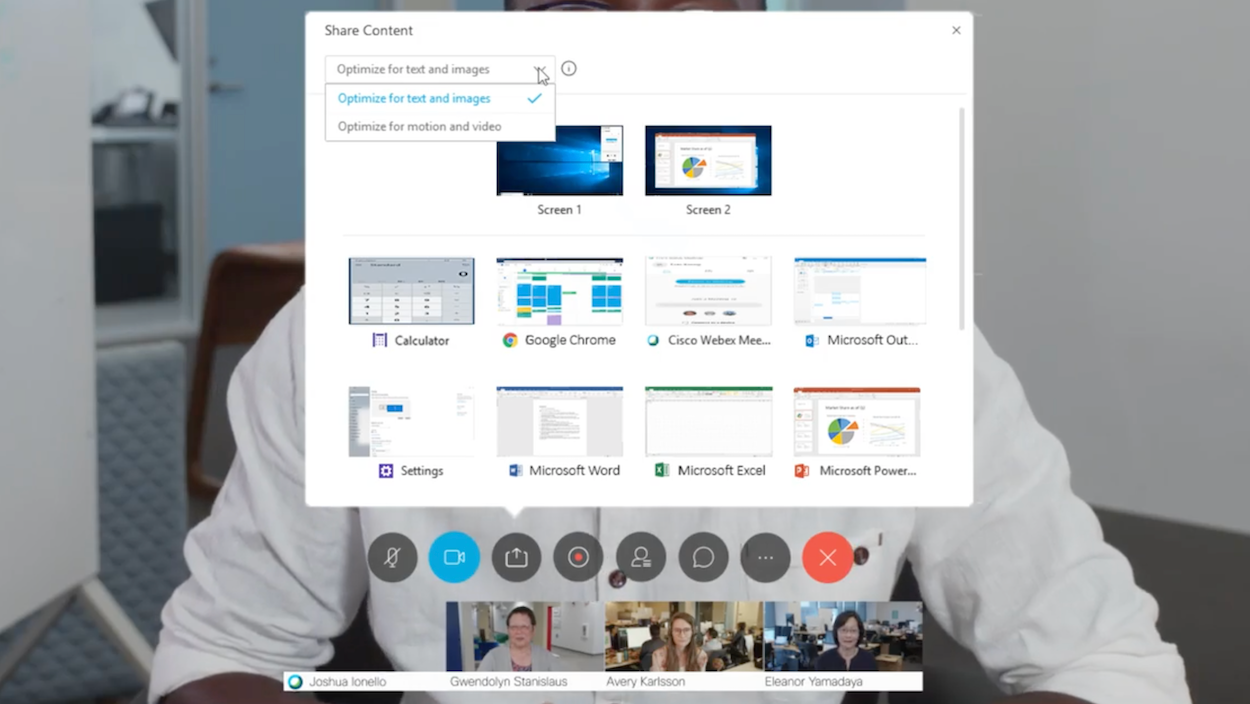
Tuttavia, ci sono ancora alcuni vantaggi degni di nota. Cisco è la più grande società di sicurezza informatica aziendale al mondo, quindi sai che i tuoi dati sono più sicuri.
La velocità è un'altra area in cui Webex eccelle.
Nonostante mostri i feed video HD fino a 25 partecipanti contemporaneamente, non abbiamo notato problemi di balbuzie o latenza durante l'utilizzo di Webex. Anche la sua elevata velocità di connessione al bridge per conferenze è quasi istantanea, il che è in netto contrasto con altre suite di collaborazione.
Sul fronte mobile, le app Webex sono abbastanza facili da usare, consentendo agli utenti di partecipare alle riunioni con un solo tocco. Tuttavia, la versione mobile non è così veloce e ha meno funzionalità rispetto alle versioni browser o desktop.
Ideale per: team di grandi dimensioni che desiderano connessioni veloci, qualità della conferenza impeccabile, sicurezza leader del settore e altre funzionalità sui piani a pagamento.
Mikogo
Mikogo è un'app gratuita per la condivisione dello schermo e il controllo remoto multipiattaforma. I partecipanti alla riunione potranno partecipare tramite browser Web su desktop o dispositivi mobili. Tuttavia, coloro che desiderano condividere il proprio schermo dovranno installare l'app (a differenza di alternative come Around.)
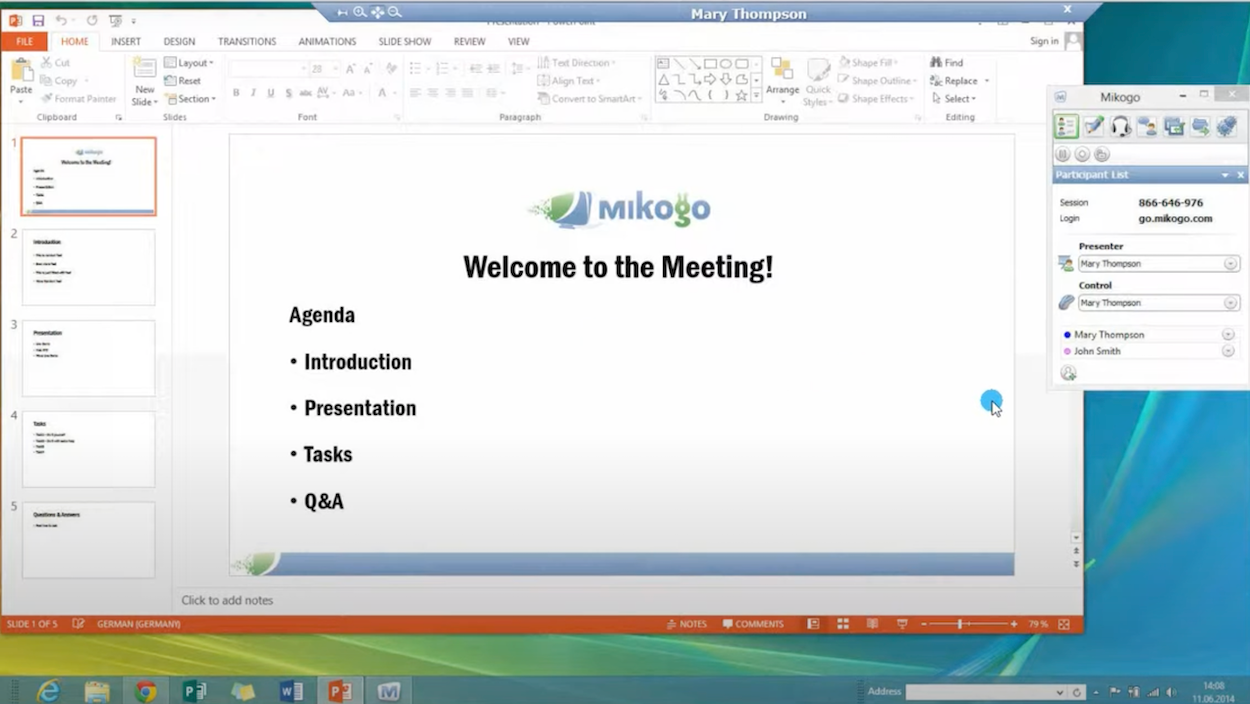
Gli utenti della versione gratuita sono limitati alle chiamate audio/video individuali, quindi questa non è la piattaforma ideale per i team più grandi. Tuttavia, la prova gratuita di 14 giorni può aiutarti a decidere se vuoi pagare 15 €/mese per ogni utente.
Coloro che scelgono di eseguire l'aggiornamento possono ospitare riunioni per un massimo di 25 persone (meno della parte di 100 partecipanti impostata dalla maggior parte delle soluzioni). Mikogo salva anche le informazioni delle sessioni precedenti come durata, data e partecipanti, cosa raramente vista dai concorrenti.
Ulteriori caratteristiche includono:
- Rilevamento automatico della lingua
- Crittografia AES a 256 bit e sicurezza SSL
- Accessibilità Mac e Windows
- Supera le funzionalità del presentatore
- Controllo mouse e tastiera
- Conferenza vocale
- Registrazione dello schermo di chiamata video/audio
- Trasferimento di file
- Messaggero di chat
- Pianificatore di sessioni
- Strumento lavagna
- Strumento di annotazione
Ideale per: chiamate individuali o team disposti a eseguire l'aggiornamento per ottenere una maggiore capacità dei partecipanti e dati storici sulle riunioni.
Ingrandisci
Infine, nessun elenco di condivisione dello schermo sarebbe completo senza Zoom.
Oltre al suo ampio utilizzo e alla facile condivisione dello schermo, Zoom offre varie funzionalità di collaborazione come lavagna, controllo remoto, annotazione e oltre 1.000 integrazioni. Gli utenti possono scegliere di condividere l'intero schermo o solo una singola applicazione, come PowerPoint o Slack.
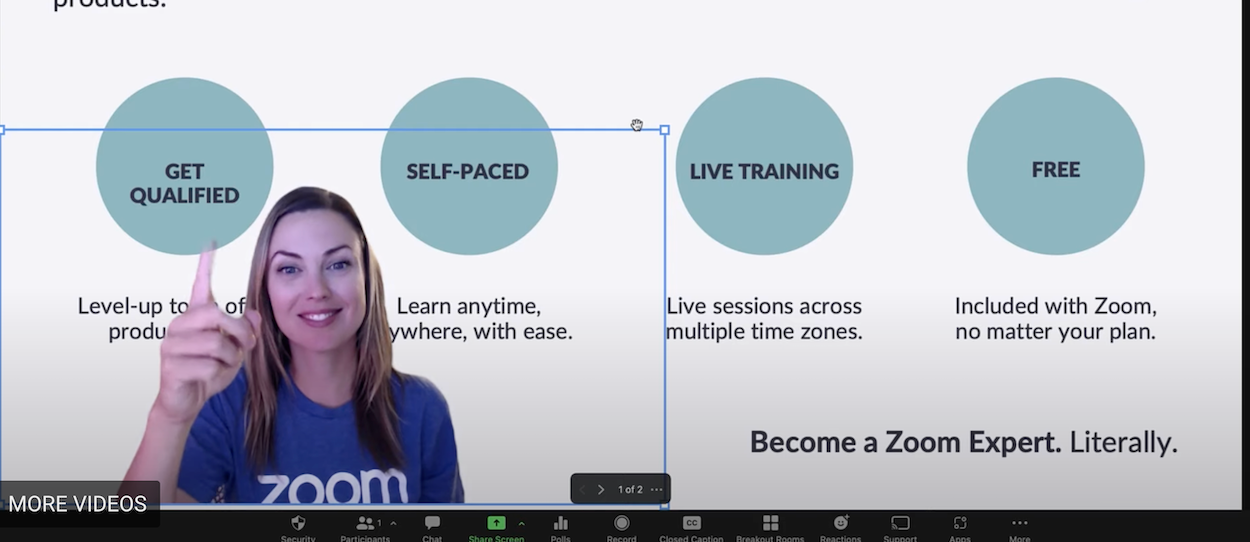
Zoom per gli educatori è una scelta popolare; altri utenti includono team remoti e professionisti medici poiché la piattaforma è conforme a HIPAA (a condizione che tu aderi allo standard minimo necessario HIPAA).
Tuttavia, nonostante sia una delle soluzioni gratuite più popolari, ci sono alcuni notevoli inconvenienti da considerare prima di registrarsi, in particolare il limite di tempo per le riunioni di 40 minuti per gli utenti gratuiti.
Certo, potresti semplicemente creare una nuova riunione dopo che il tuo tempo è scaduto, ma così facendo si interrompe il flusso della conversazione, rendendo difficile rifocalizzare i membri del team.
Detto questo, coloro che desiderano passare al piano Pro ottengono i loro soldi, poiché costa solo $ 14,99 al mese per utente.
Il piano Pro aumenta il limite di tempo della riunione a 30 ore, consente fino a 100 partecipanti, sblocca la funzione lavagna e fornisce 1 GB (per licenza) di spazio di archiviazione cloud per le registrazioni.
Se l'accesso remoto è la tua priorità principale, sappi che gli utenti gratuiti possono controllare il mouse e la tastiera di un collega sul piano gratuito. Tutto sommato, Zoom è una scelta solida, ma non particolarmente eccezionale.
Ideale per: team con brevi riunioni o aziende disposte a sottoscrivere i piani a pagamento.
Qual è la migliore app gratuita per la condivisione dello schermo per desktop?
Quando si tratta di determinare la migliore app gratuita per la condivisione dello schermo per desktop, non esiste una risposta valida per tutti.
Tuttavia, Around è l'app che consigliamo all'utente medio. È molto facile da usare, non richiede download o creazione di account e offre numerose funzionalità di collaborazione (registrazione delle chiamate, timer, condivisione di immagini ad alta risoluzione e reazioni dal vivo).
Se le funzionalità sono più importanti per te della facilità d'uso/facilità di accesso, AnyDesk e TeamViewer sono entrambe opzioni praticabili, soprattutto per i team che necessitano di accesso remoto.
I team che cercano una soluzione a tutto tondo dovrebbero prendere in considerazione Webex, poiché il suo piano gratuito consente agli utenti di ospitare riunioni HD illimitate con una capacità di 100 partecipanti, utilizzare le funzionalità della lavagna e registrare videoconferenze.
Qual è la migliore app mobile gratuita per la condivisione dello schermo?
Determinare la migliore app di condivisione dello schermo mobile significa alcuni fattori in più da considerare.
Il consumo della batteria è il più critico. Dopotutto, anche la migliore app per la condivisione dello schermo non ti servirà a nulla se riduce la tua carica allo 0% a metà della riunione.
Per questo motivo, consigliamo Mikogo per le chiamate 1 contro 1, poiché oltre alle videochiamate offre anche l'audioconferenza.
Escludendo i volti degli altri assistenti, Mikogi ti assicura di poter visualizzare lo schermo condiviso per molto più tempo, senza che la batteria si esaurisca.
È anche compatibile con dispositivi iOS iPhone, iPad e Android. Detto questo, funziona molto meglio su iOS App Store con una valutazione di 4,7, rispetto a solo 3,2 su Google Play Store. Pertanto, gli utenti Android potrebbero prendere in considerazione l'utilizzo di Zoom, Google Meet o TeamViewer.
Per le riunioni di gruppo, Mikogo, GoToMeeting e Zoom presentano tutti degli svantaggi che ci portano a consigliare Google Meet o TeamViewer, con quest'ultimo che ottiene punti extra se il tuo team utilizza già Google Workspace.
Le app di condivisione dello schermo gratuite sono migliori del software di collaborazione in team?
Se il tuo vero obiettivo finale è essere in grado di collaborare con i membri del tuo team su un'ampia varietà di attività, affidarsi a un'app di condivisione dello schermo da sola potrebbe non portarti molto lontano. Invece, la scelta di uno strumento dedicato per la collaborazione in team o di videoconferenza con software di condivisione dello schermo è la migliore soluzione a lungo termine.
Potresti anche provare a scegliere una piattaforma UCaaS che si concentri sulla comunicazione implementando funzionalità native di gestione dei progetti. RingCentral e Nextiva sono gli esempi più importanti di questo tipo di piattaforma.
Alla fine della giornata, tutto dipende dalle tue esigenze, dal budget e dalle funzionalità che apprezzi di più.
